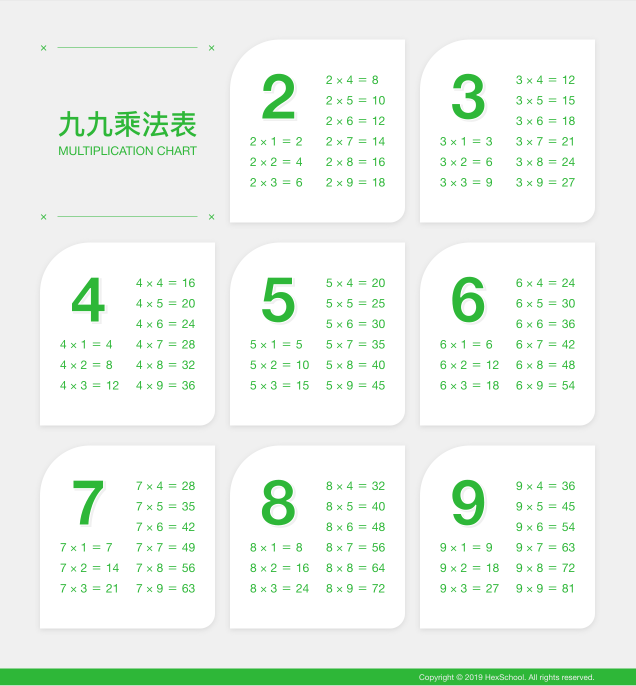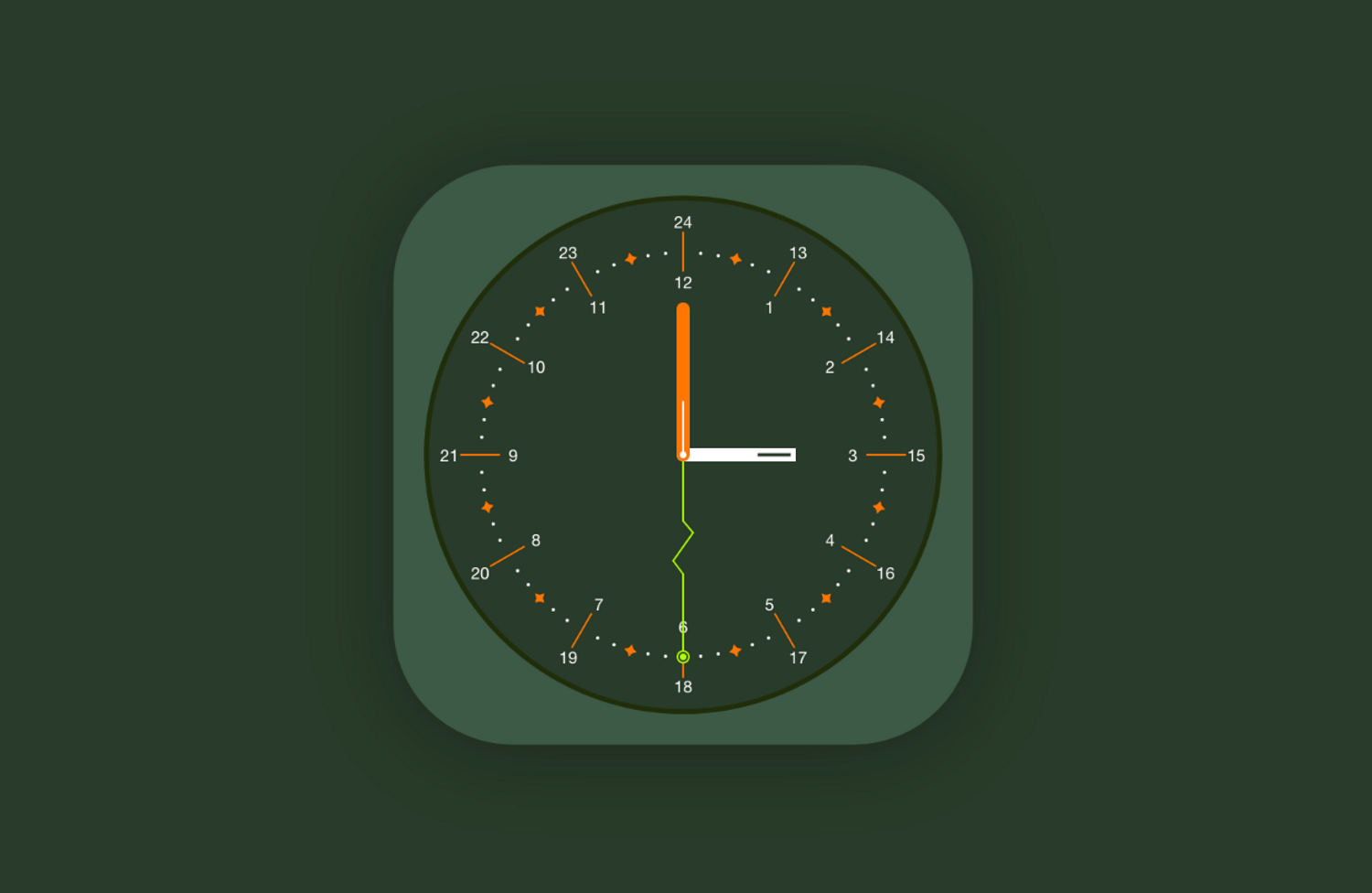Teachable 的 Sidebar 你的時辰到了 | Tampermonkey Userscript
近日又回到 Teachable 上面繼續上之前買的課程,這個平台上的 Sidebar 真的很惱人,因為我習慣把瀏覽器縮小來邊看code邊抄啊!
但是每次只要縮小瀏覽器大小,此時的 Sidebar 跟影片就同時並排…影片變超級小,平台上也沒有提供按鈕可以收合,我只是想要在一個螢幕多工作業啊!
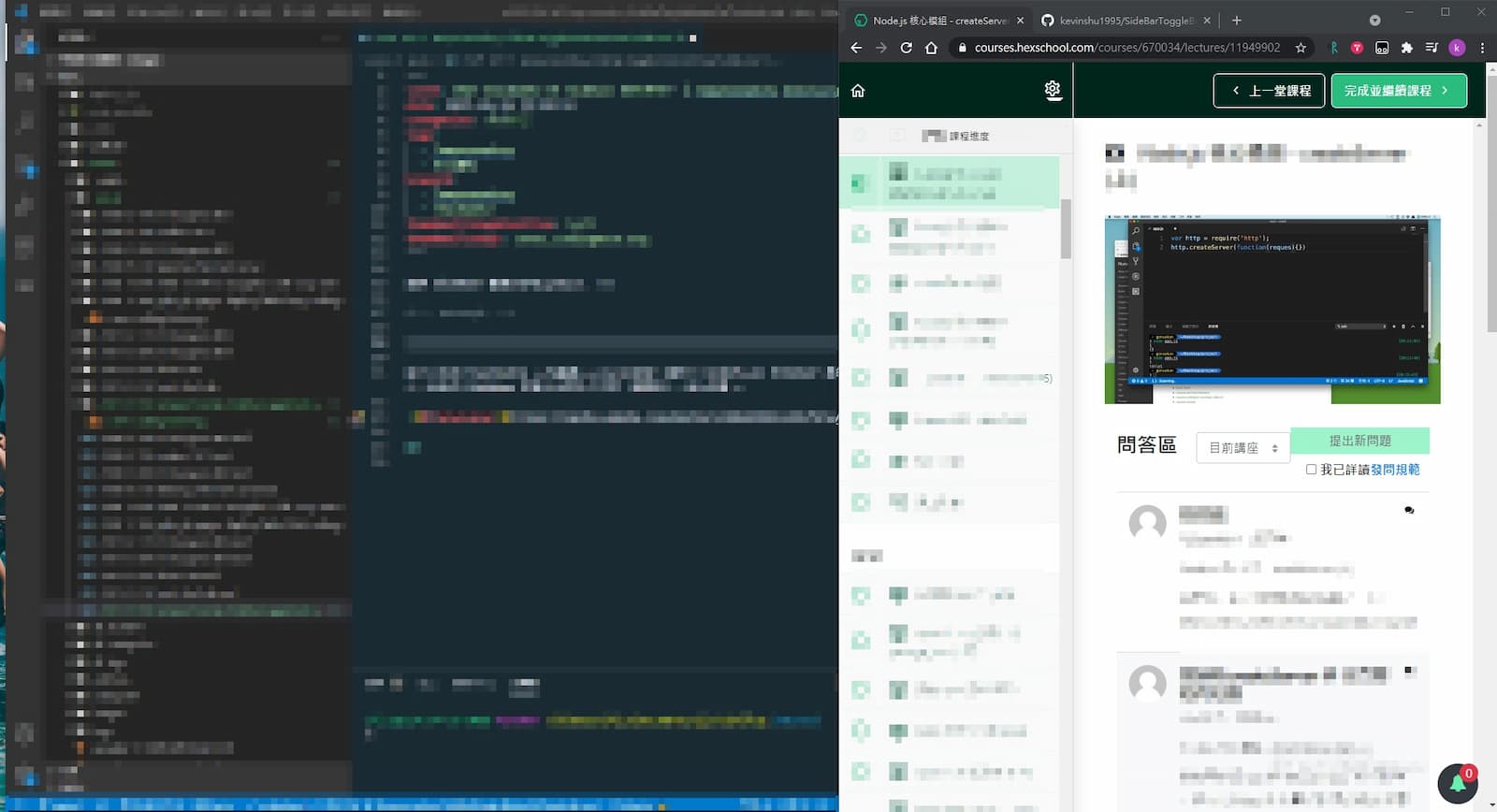
直接氣爆 XD,還是…其實只有我覺得很煩??

可以參考一下 Twitch 的畫面,他提供了把側邊的畫面收合的按鈕,讓使用者也可以自行選擇,這個才是我想要的體驗,畢竟影片才是主體,旁邊的東西都給我閃邊去。
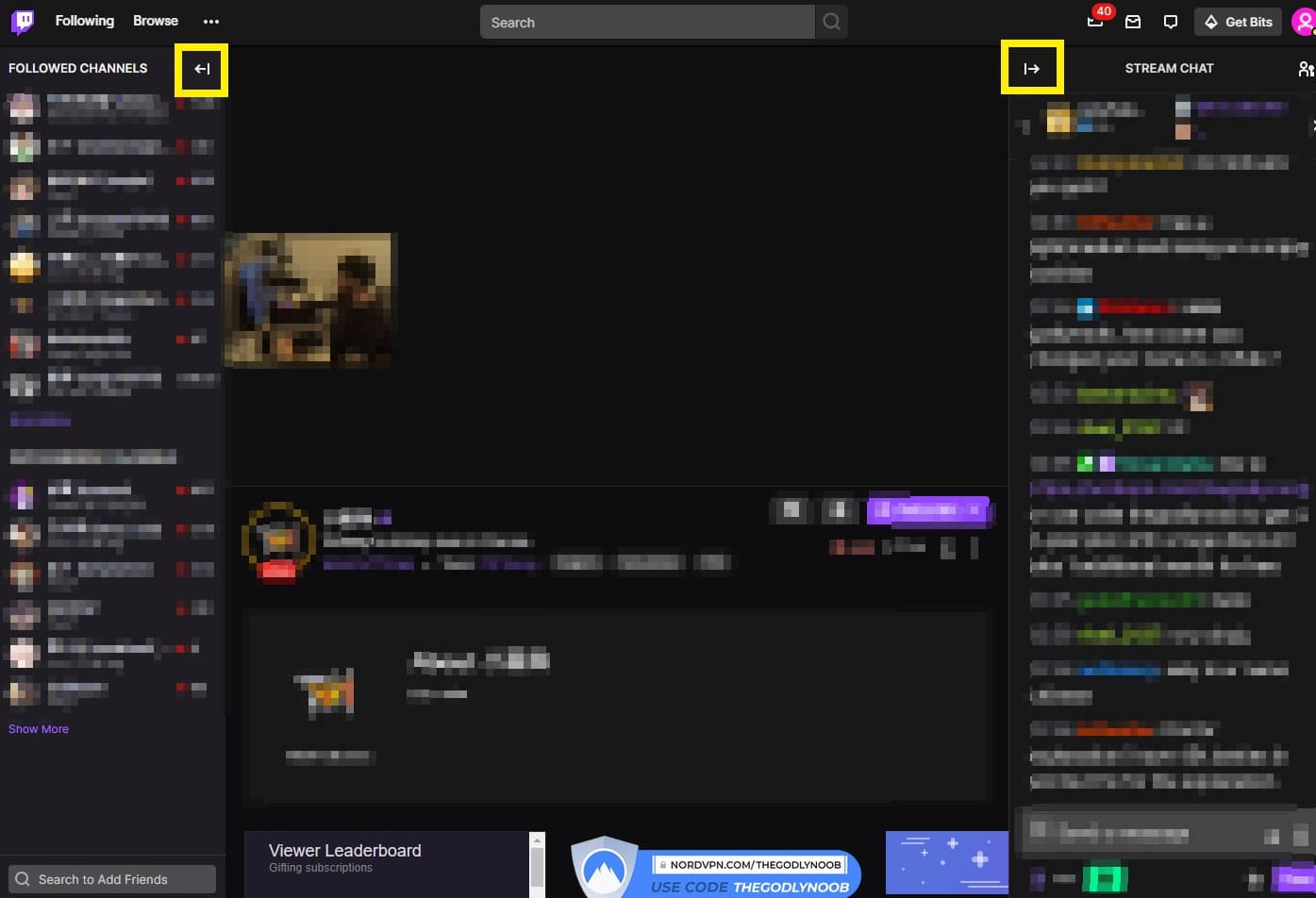
Tampermonkey
剛好這幾天看到 保哥 的粉專貼出了關於 Tampermonkey 的 貼文,用來協助翻譯 Microsoft Doc 的小工具,於是我查了一下發現,好像可以拿來使用在 Teachable 上面。
Tampermonkey Userscript,是要用 Javascript 下去寫的,其實應該是可以理解成把腳本丟到開發人員工具的 console 裡面執行,有在寫前端的朋友應該都沒有問題。
官方的文件也有提供一些額外的 API,可以拿來做有趣的事,但我沒研讀,可以直接過去看 XD。
文件傳送門 Tampermonkey documentation
不過這東西出很久了,我太菜了今天才知道,哈哈。
TaDA !!!
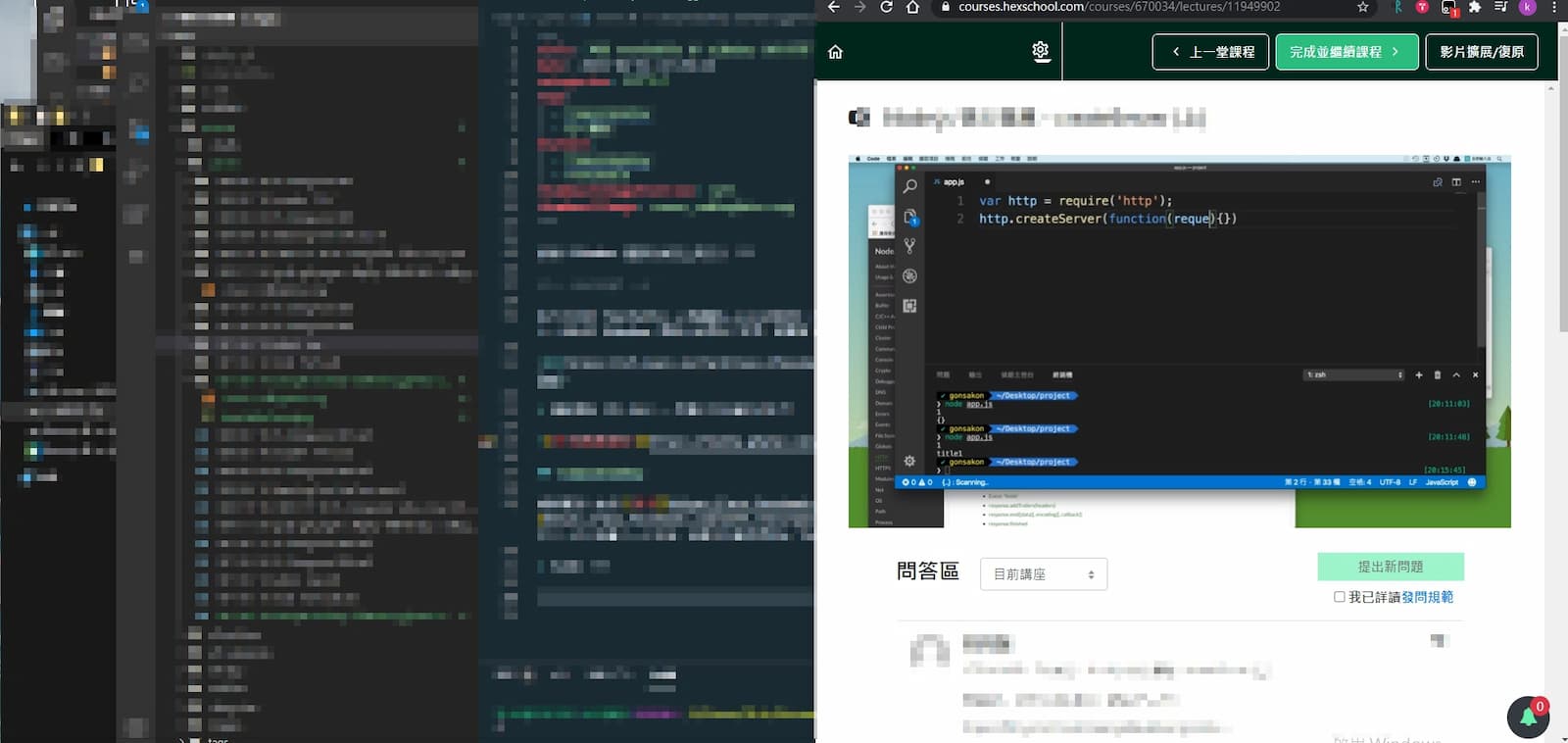
安裝好套件並打開設定的 domain 下的課程影片後,Tampermonkey 會開始跑腳本,這個腳本會在 Teachable 右上角的 Navigation 最右側新增一個按鈕,只要按下按鈕或是快捷鍵 Ctrl-shift-Z 就可以把 Sidebar 隱藏起來,再按一次按鈕或快捷鍵就可以復原,是不是超棒的 XDD
對了,我完全沒有在管相容性甚麼的,反正在我的chrome上面看起來沒問題,那就是沒問題XDD
直接使用在 Teachable 吧!
首先先安裝 Tampermonkey Chrome 擴充插建
點 腳本連結 來安裝腳本
直接享受沒有 Sidebar 干擾的課程吧~
PS. 我發現有個寬度畫面會跑版,有空再來調吧~
調整腳本啟用的網站
- 目前只有在 courses.hexschool.com 上面才會跑這個腳本,如果有使用 Teachable 其他的課程,要調整 domain,可以打開 Tampermonkey 的主控台之後,會看到目前安裝的腳本,按下要調整的腳本最右側的編輯按鈕(如下圖)
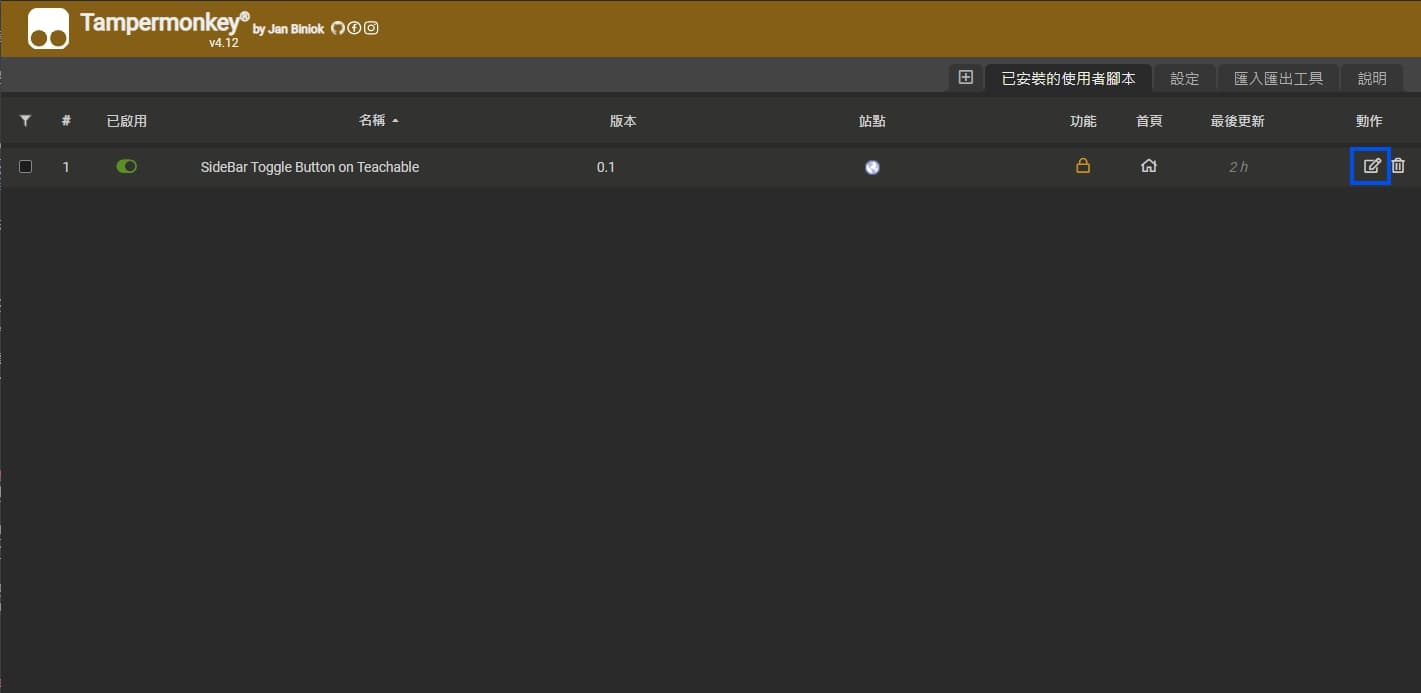
- 再按下設定,接著新增 domain 就可以啦! (看是要 include 或是 match )
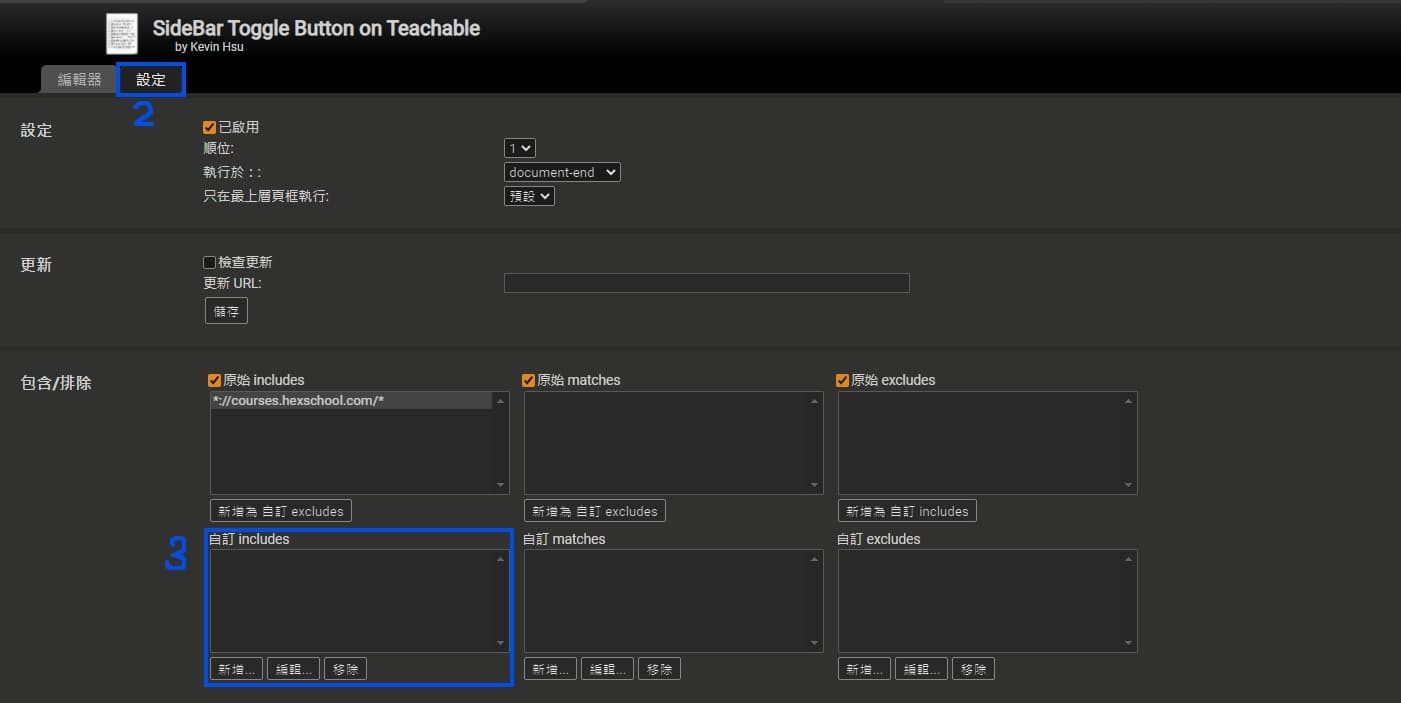
附上程式碼
最後
如果你也想寫自己的腳本,發布的時候記得要把檔案名稱取名為 {你想取的名稱}.user.js,這樣發佈到 gist (或其他地方),當打開 Raw 檔時,插件會自己判斷並打開安裝畫面,這樣子別人使用會比較簡單~
當然網路上有蠻多人有寫腳本,要多注意安全性的問題,安裝前要看一下 source code ~ 確保安全
參考資源
Tampermonkey 載入 jQuery 的簡便方法
Tampermonkey
Tampermonkey documentation
IT鐵人賽小工具 : Ctrl + V 自動上傳圖片功能
保哥的 MSDocsLanguageToggleSwitcher
最後附上連結,如下
- 腳本連結
- 個人連結
- Github @kevinHWS
- JS 地下城網站首頁
- 歡迎來看看JS作品
本文章若有任何資訊誤植或侵權,煩請告知,我會立刻處理。